¿Rompiste accidentalmente la pantalla de tu iPhone? Una pantalla dañada puede hacer que su teléfono sea inutilizable. ¡Pero no te preocupes! Tenemos algunas formas simples de ayudarlo a controlar su iPhone con una pantalla rota. Además, le mostraremos cómo desbloquear su iPhone sin un código de acceso. Comencemos ahora y volverás a usar tu dispositivo en poco tiempo.
Forma 1: controlar iPhone con pantalla rota usando Siri
Si la pantalla de su iPhone no está mal dañada y todavía tiene algunas áreas receptivas, puede intentar enviar comandos de voz a Siri, lo que puede darle la oportunidad de controlar un iPhone parcialmente dañado. Es posible que este método no sea 100% efectivo, pero vale la pena intentarlo.
¿Cómo acceder a iPhone con pantalla rota usando Siri?
- Mantenga presionado el botón «Inicio» para activar Siri.
- Diga «Encienda la voz en off» a Siri.
- Presione el botón de inicio dos veces para obtener la pantalla de código de acceso.
- Aquí, algunos modelos de iPhone pueden abrir Apple Pay. Si es así, deslice su dedo, pero déjelo allí hasta que escuche «Levante para el hogar» de Siri.
- Use la poción de su pantalla que todavía responde a deslizar hacia la izquierda y la derecha para mover el cursor de voz en off a diferentes números de código de acceso.
- Cuando obtenga los números de código de acceso, seleccione el número.
- Use VoiceOver nuevamente para tocar «confianza» en el cuadro de diálogo cuando vincula el dispositivo a su computadora.
- Presione «Back Up Now» en iTunes para hacer una copia de seguridad de los datos de su iPhone.
- Diga «Apague la voz en off» a Siri.
- Si la pantalla no funciona, puede hacer lo siguiente: tome un adaptador Lightning a USB para conectar el dispositivo a un teclado USB. Use el teclado para ingresar el código de acceso del dispositivo para desbloquearlo.
- Después de desbloquear su iPhone con la pantalla rota, puede usar VoiceOver para acceder a su dispositivo.
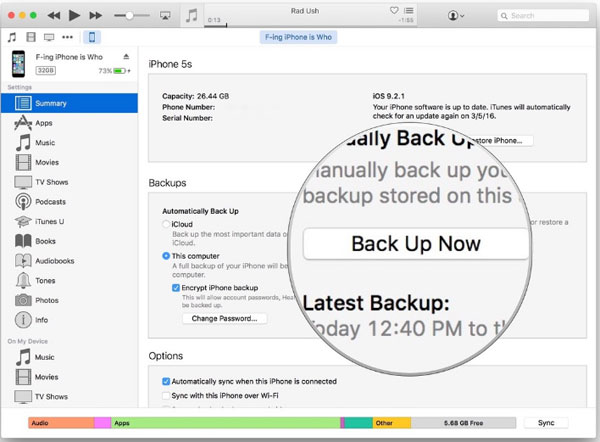
Forma 2: controlar iPhone roto a través de la computadora con iTunes
Como una herramienta tradicional de Apple, iTunes le permite restaurar su dispositivo iOS y, por lo tanto, desbloquearlo, dándole la libertad de acceder a su iPhone con una pantalla rota. Por seguridad, asegúrese de tener una copia de seguridad de su dispositivo antes de la restauración si ha confiado en su computadora.
¿Cómo controlar iPhone con pantalla rota usando iTunes?
- Inicie iTunes en su PC.
- Usuarios de Mac con MacOS Catalina, abra el buscador en su Mac.
- Conecte su iPhone a su computadora a través de un cable USB.
- Verá que su iPhone se muestra en iTunes o Finder.
- Haga clic en el icono de su iPhone para ver las opciones para ello.
- Para Windows PC, vaya a Resumen> Restaurar iPhone.
- Para Mac, diríjase a General> Restaurar iPhone.
- Al hacerlo, puede restaurar y acceder fácilmente a su iPhone.
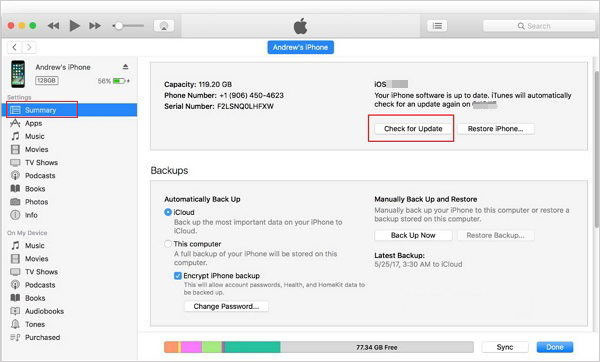
Leer también:
Forma 3: use iPhone con pantalla rota a través de Find My iPhone
Si solo desea usar su iPhone sin tocar su pantalla rota, puede desbloquearlo con Find My iPhone. Para hacer esto, debe ingresar su cuenta iCloud desde iCloud Web y habilitar la función «Buscar mi iPhone». Luego siga las instrucciones para limpiar su iPhone con una pantalla aplastada.
Cómo controlar el iPhone con pantalla rota a través de Find My iPhone:
- Abra un navegador en su computadora y visite iCloud.com.
- Inicie sesión en su cuenta iCloud.
- Encuentre y haga clic en la opción que dice «Buscar iPhone».
- Esto abrirá la función «Find My iPhone» de su iPhone.
- En la siguiente página, toque «Todos los dispositivos» en la parte superior.
- Elija su iPhone en la lista de próxima.
- Ahora puede realizar ciertas acciones con iCloud Web de forma remota.
- Haga clic en «Borrar iPhone»> Seleccione «Eliminar la cuenta».
- Esto eliminará los datos de su iPhone roto.
- Luego puede usar su iPhone sin prisa.
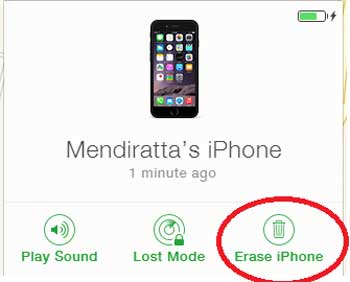
Forma 4: acceder a iPhone con pantalla rota usando Veence
Incorporando controles básicos para acceder a funciones comunes en su iPhone, Veency le permite controlar su iPhone desde Windows, Mac, Linux e incluso su teléfono en sí. Sin embargo, esta herramienta solo está disponible para un iPhone Jailbreak.
¿Cómo usar iPhone con pantalla rota con Veency?
- En su iPhone Jailbreak, ejecute Cydia y actualízalo en consecuencia.
- Desde la sección de búsqueda, escriba Veency y haga clic en Instalar> Continuar.
- Después de la instalación, toque «Reiniciar el trampolín» y espere a que la aplicación acceda a su dispositivo.
- Vaya a «Configuración»> «Veency»> Habilitar «servidor».
- También puede usar QuickTime para configurar su Veency.
- Abra cualquier visor VNC en su computadora (es decir, visor realvnc).
- Ingrese la dirección IP de su iPhone al cuadro apropiado.
- Podrá controlar su dispositivo en un tiempo.
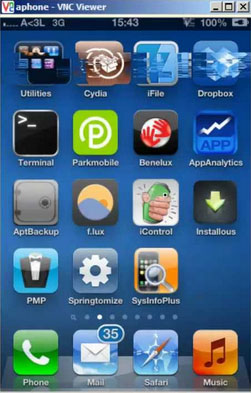
Forma 5: Controle el iPhone con pantalla rota a través del reproductor Quicktime
Quicktime sirve como una grabadora de pantalla para iPhone en una Mac aparte de reproducir archivos de video y audio. Le permite reflejar su iPhone y, por lo tanto, ver sus archivos. Sin embargo, no puede darle control total sobre su iPhone con una pantalla rota.
Cómo controlar el iPhone con pantalla rota desde la computadora Mac a través de QuickTime:
- Ejecute QuickTime en su Mac y vincule su iPhone a través de un cable de relámpagos.
- Conecte su iPhone a un teclado Bluetooth, abra iTunes y presione «Space/Enter».
- Si su teléfono le pide que confíe en la conexión, haga clic en «Confiar».
- Después de eso, vaya a «Quicktime» y haga clic en «Archivo».
- Presione la flecha desplegable cercana «nueva grabación de películas».
- Elija su iPhone de las opciones.
- Esto enviará su pantalla de iPhone a su Mac automáticamente.
- Pronto, puede controlar este iPhone con una pantalla rota desde la Mac.
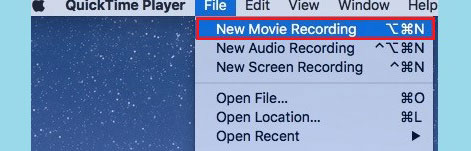
Quicktime solo funciona cuando la pantalla táctil de su iPhone aún responde. Puede emplearlo para ver rápidamente su iPhone y configurarlo aún más.
Bonificación: desbloquee el iPhone con pantalla rota con iOS desbloqueo
Si todo lo demás falla, también puede considerar usar Desbloqueador de iPhone. Esta herramienta de escritorio profesional es una de las formas más seguras de desbloquear un iPhone roto sin ingresar a un código de acceso o deslizar la pantalla. Tiene múltiples funciones de desbloqueo para evitar la ID de Apple, el bloqueo MDM, el código de acceso del tiempo de pantalla y más. Es perfecto para pantallas rotas o no respondidas, códigos de acceso olvidados o desbloquear teléfonos previamente utilizados.
Una breve introducción al desbloqueador de iPhone:
- Desbloquee el iPhone con pantalla rota fácilmente, sin ingresar el código de acceso anterior.
- Evitar el código de contraseña de 4 dígitos, el código de acceso de 6 dígitos, la identificación del tacto, la ID de cara en iPhones o iPads en general.
- Retire el bloqueo de la pantalla de manera simple y segura.
- Elimine Apple ID de iPhone/iPad sin contraseña.
- Admite iPhone 16/15/14/13/12/11/x/8/7/6, iPad y iPod Touch.
- No interfiere con la privacidad de ningún usuario.


¿Cómo desbloquear un iPhone con una pantalla rota a través del desbloqueo de iOS?
Paso 1. Inicie el software de desbloqueo iOS en su computadora. Elija «Desbloqueo de pantalla» entre los módulos en la interfaz.
Suggested read: [Puzzle Resuelto] ¿La pantalla del iPhone no rota en iOS 16?
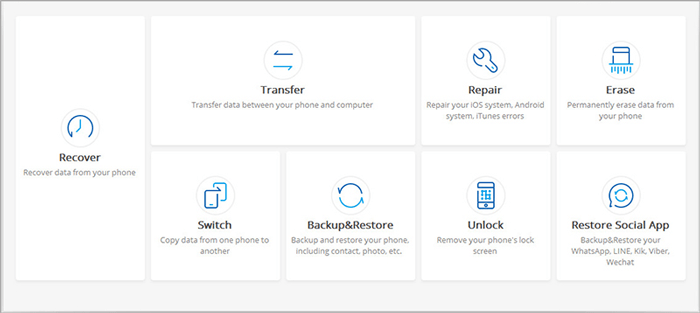
Paso 2. Conecte su iPhone roto a la computadora a través de USB y espere hasta que el programa de desbloqueo de iOS lo detecte. Después, busque la opción «Desbloquear la pantalla iOS» en el programa.
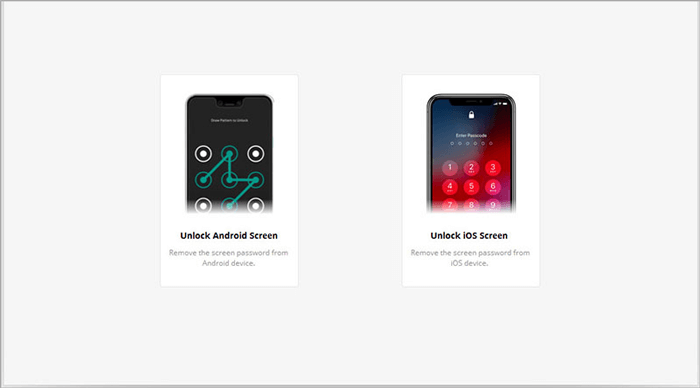
Paso 3. Siga las indicaciones en pantalla para iniciar su iPhone roto al «Modo de recuperación» o «Modo DFU».
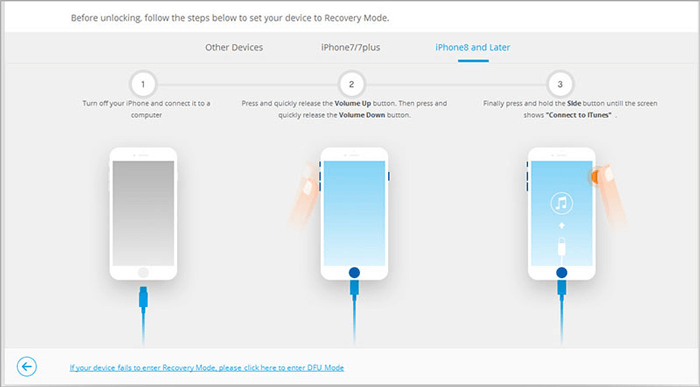
Paso 4. iOS desbloqueador le mostrará el modelo de teléfono y la versión del sistema operativo. Puede confirmar la información correcta del menú desplegable. Luego, haga clic en «Descargar» para descargar y verificar el paquete de firmware.

Paso 5. Una vez que se completa la descarga de firmware, puede hacer clic en «Desbloquear ahora» para comenzar a desbloquear su iPhone roto. Una vez hecho, el software desbloqueará su iPhone de manera efectiva.

Últimas palabras
Al pasar por esta publicación, podemos llegar a una conclusión de que:
- Puede tomar Siri como alternativa, pero no es fácil de usar y no hay garantía de éxito.
- iTunes y encontrar mi iPhone puede ser opciones factibles para elegir. Entonces es posible que pueda controlar su iPhone pero perder todos los datos actuales sobre él.
- Si tiene un iPhone de jailbreak, puede tener en cuenta Veency.
- Los usuarios de Mac también pueden intentar controlar su iPhone con la pantalla rota usando QuickTime si la pantalla táctil de su teléfono todavía es sensible.
- desbloqueador de iOSel mejor controlador para iPhone roto puede desbloquear su iPhone roto sin contraseña directamente.


